- Puedes recortar vídeos en tu iPhone o iPad sin instalar ninguna aplicación de terceros.
- Sólo tienes que abrir la app Fotos, seleccionar el vídeo que quieres editar, tocar el icono de edición, elegir la parte del vídeo que quieres conservar y tocar Listo.
- Si buscas opciones de edición más avanzadas, puedes optar por apps dedicadas como iMovie o pasarte a un Mac y PC y utilizar software de edición más avanzado.
Tanto el iPhone como el iPad incluyen una forma integrada de cortar clips de vídeos y recortarlos sin necesidad de instalar aplicaciones de terceros. Esto es útil cuando quieres subir o compartir una parte de un vídeo, en lugar de todo el vídeo.
Recortar vídeos y cortar clips
Puedes recortar vídeos y cortar clips con la app Fotos del iPhone. A pesar de su nombre, la app Fotos no solo almacena fotos: también incluye los vídeos que has grabado en tu dispositivo. Si utilizas la Fototeca de iCloud, tus archivos multimedia se sincronizarán en todos tus dispositivos.
Para empezar, abre primero la app Fotos. Si no estás seguro de dónde está el icono, puedes deslizar el dedo hacia abajo en la pantalla de inicio (no en el borde superior), escribir «Fotos» y seleccionar «Fotos» en el resultado que aparece. Localiza y toca el vídeo que quieras editar.
A continuación, toca el icono de edición en la barra de menú de la parte inferior. En iOS 18 y posteriores, parece una serie de controles deslizantes como en la imagen de abajo:
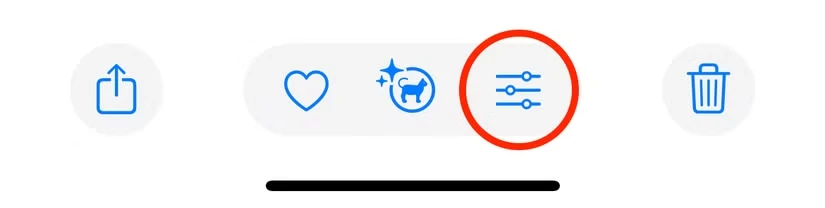
Toca y arrastra los tiradores de la parte inferior de la pantalla para seleccionar la parte del vídeo que deseas conservar. Los bordes de la selección se recortarán. Puedes tocar el icono de reproducción para previsualizar tu selección y confirmar que es la parte correcta del vídeo.
Cuando hayas terminado de ajustar los controles y elegir la parte del clip que quieres, toca «Done».
Elige «Guardar vídeo» si quieres editar el archivo de vídeo original. iOS utiliza la edición no destructiva, por lo que podrás revertir la edición y tocar «Revertir» más adelante.
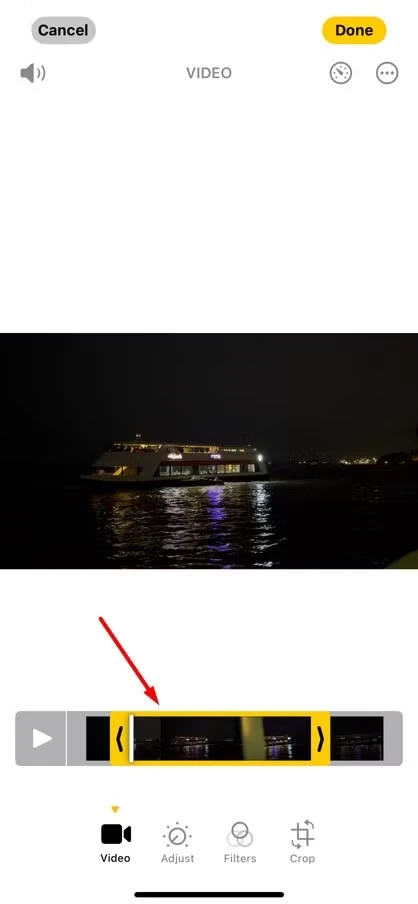

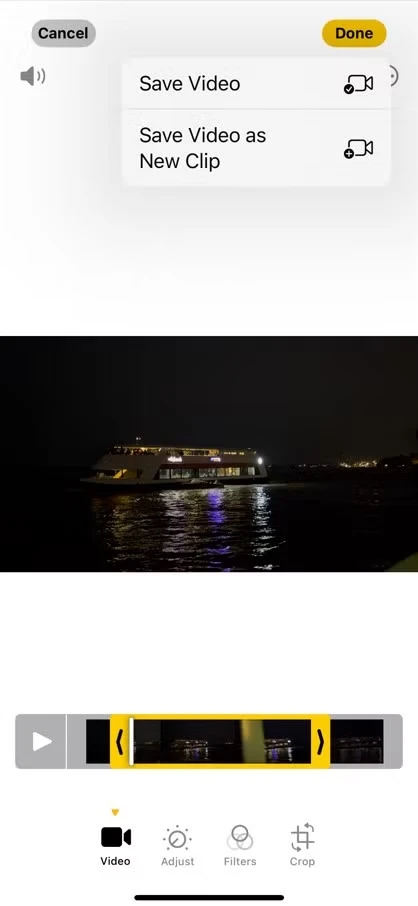
Si quieres conservar el vídeo original y guardar la parte recortada del vídeo como un nuevo videoclip, toca «Guardar vídeos como nuevo clip». Esto es ideal si quieres recortar un clip de un vídeo más largo y compartirlo con otra persona sin perder ese vídeo original más largo. Si sólo quieres el clip más corto, crea un nuevo clip y elimina el anterior.
Y ya está. Tu vídeo quedará guardado. Si quieres compartir el vídeo, toca el icono de compartir en la esquina inferior izquierda y selecciona una aplicación. Por ejemplo, puedes enviar el vídeo rápidamente por correo electrónico, subirlo a YouTube, publicarlo en Facebook o enviarlo por WhatsApp.
Edición más avanzada
Además de cortar y recortar vídeos, la aplicación Fotos ofrece otras opciones de edición. Por ejemplo, puedes utilizar la aplicación Fotos para aplicar diferentes filtros al vídeo, ajustar sus colores, recortar partes innecesarias y realizar otras ediciones.
Sin embargo, si buscas opciones de edición más avanzadas, como combinar varios clips de vídeo en uno solo, necesitarás una aplicación de edición de vídeo más avanzada, como iMovie de Apple. También puedes utilizar un editor de vídeo más avanzado como DaVinci Resolve (que también es gratuito) en un Mac o PC con Windows.
Tus vídeos se sincronizan entre tus dispositivos mediante la Fototeca de iCloud si la has activado, así que puedes abrir la app Fotos en tu Mac y, si está activada y has iniciado sesión con la misma cuenta de iCloud, verás los vídeos que grabaste en tu iPhone o iPad.
Es fácil recortar vídeos en tu iPhone o iPad y crear nuevos clips. Aunque la app Fotos no ofrece muchas funciones avanzadas para editar los vídeos que has grabado, es perfecta para ediciones rápidas como esta. Del mismo modo, también puedes recortar vídeos y crear clips en tus smartphones Android.




